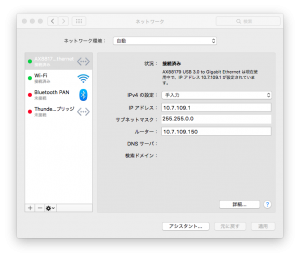ENTTEC ODE(Open Dmx Ethernet)をMACに接続する
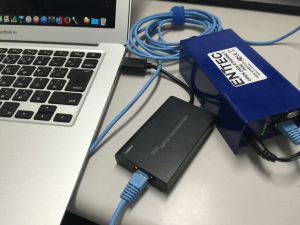
ENTTEC ODE(Open Dmx Thernet)はパソコンに接続してソフト上からDMXを入出力するインターフェース。いわゆるArt-Netコンバーターです。その信頼性の高さと価格の安さで絶大の人気を誇ります。1ポート(512ch)しか扱えませんが台数を増やせば何台でもポートを増やす事が可能です。
さて、このODEの接続方法ですがいたって簡単です。用はODEに設定されたIPアドレスと同じセグメントで接続してあげればいいわけです。それはパソコンのIPアドレスを変更してもODEを変更してもどちらでもOK。ここではパソコンのIPアドレスを合わせて接続してみます。
まず購入時のODEのIPアドレスを確認してみましょう。
下記サイトでシリアル番号を入れると表示されます。
What is the Default IP address of my ODE ?
試しに現在所有のODEのシリアルを入力したら
Calculated Default IP Address: 10.7.109.150
と表示されました。大体10.7で始まるIPアドレスのようです。
パソコンに設定ソフトをインストールします。(ここではMACを使ってしますがWindowsでも同じです)
まずはネットワークの環境を設定しましょう。今回はODEのIPアドレスにあわせて接続しますので先ほど調べた10.7.で始まるIPアドレスと同じセグメントにします。ここでは
IP:10.7.109.1
サブネットマスク:255.255.255.0
ルーター:10.7.109.150
LANケーブルをODEと接続、ODEの電源アダプターを接続するとインジケーターの一番上が点滅します。しない場合は何らかのトラブルが発生していますので個々の部品、設定を見直して下さい。
ENTTEC ODE のページ内にあるAppsからN M U: Configure ODEをインストールします。
起動してDiscoveryをクリックすると接続されたODEが一覧に表示されます。
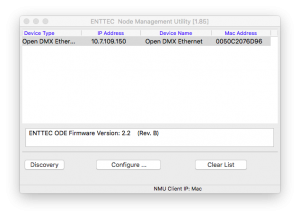
ODEの設定を変更するにはConfigureをクリックしてください。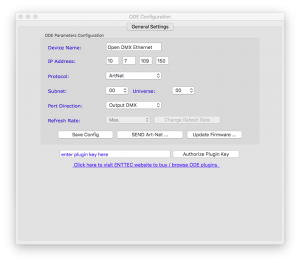
IPアドレスを変更する場合はここで変更します。変更した場合はシールなどに書いて貼っておくと忘れないでいいですよ。
Save Configをクリックすれば設定完了です。
後は使用するソフトでArt-netの接続設定を行ってください。
ENTTEC ODE(Open Dmx Ethernet)はこちらからどうぞ。